Xsolla Webサイトでサブスクリプションをキャンセルしてみましたか?
- Voicemodは、複数のボイスチャットプラットフォームで使用できる人気のあるAIベースのボイスチェンジャーです。
- 人気がありますが、何人かのユーザーがそれを使い終えており、サブスクリプションをキャンセルしたいと考えています。
- ただし、一部のユーザーはそれを実行できず、一部のユーザーにはサブスクリプションのキャンセルボタンがありません。
- このガイドでは、問題の解決に役立つ3つの効果的な解決策をリストします。

バツダウンロードファイルをクリックしてインストールします
このソフトウェアは、一般的なコンピューターエラーを修復し、ファイルの損失、マルウェア、ハードウェア障害からユーザーを保護し、パフォーマンスを最大化するためにPCを最適化します。 3つの簡単なステップでPCの問題を修正し、ウイルスを今すぐ削除します。
- RestoroPC修復ツールをダウンロードする 特許技術が付属しています (利用可能な特許 ここ).
- クリック スキャン開始 PCの問題を引き起こしている可能性のあるWindowsの問題を見つけるため。
- クリック 全て直す コンピュータのセキュリティとパフォーマンスに影響を与える問題を修正するため。
- Restoroはによってダウンロードされました 0 今月の読者。
Voicemodの使用を終了し、サブスクリプションをキャンセルしたいのですが、何らかの理由でVoicemodサブスクリプションをキャンセルできませんか? もしそうなら、あなたは正しい場所にいます。
このガイドでは、Voicemodサブスクリプションの問題に直面しているユーザーを支援するためのヒントをいくつか紹介します。
このガイドに記載されているソリューションは慎重に調査されており、ユーザーがVoicemodサブスクリプションから抜け出すのに役立ちました。
一部のユーザーの場合、サブスクリプションをキャンセルします ボタンが機能しない、または実際のところ、一部のユーザーにとっては、 サブスクリプションのキャンセルがありません.
これはかなり長い間ユーザーを悩ませてきた問題ですが、Voicemodは そのことに気づき、ユーザーはヒットとトライアルの方法を使用してVoicemodをキャンセルすることに固執しています サブスクリプション。
そうは言っても、Voicemodサブスクリプションのキャンセルできない問題を修正するのに役立つ効果的なヒントを確認しましょう。
Voicemodのサブスクリプションをキャンセルするにはどうすればよいですか?
- を開きます Voicemod アプリ。
- クリック 設定 ホームページで。
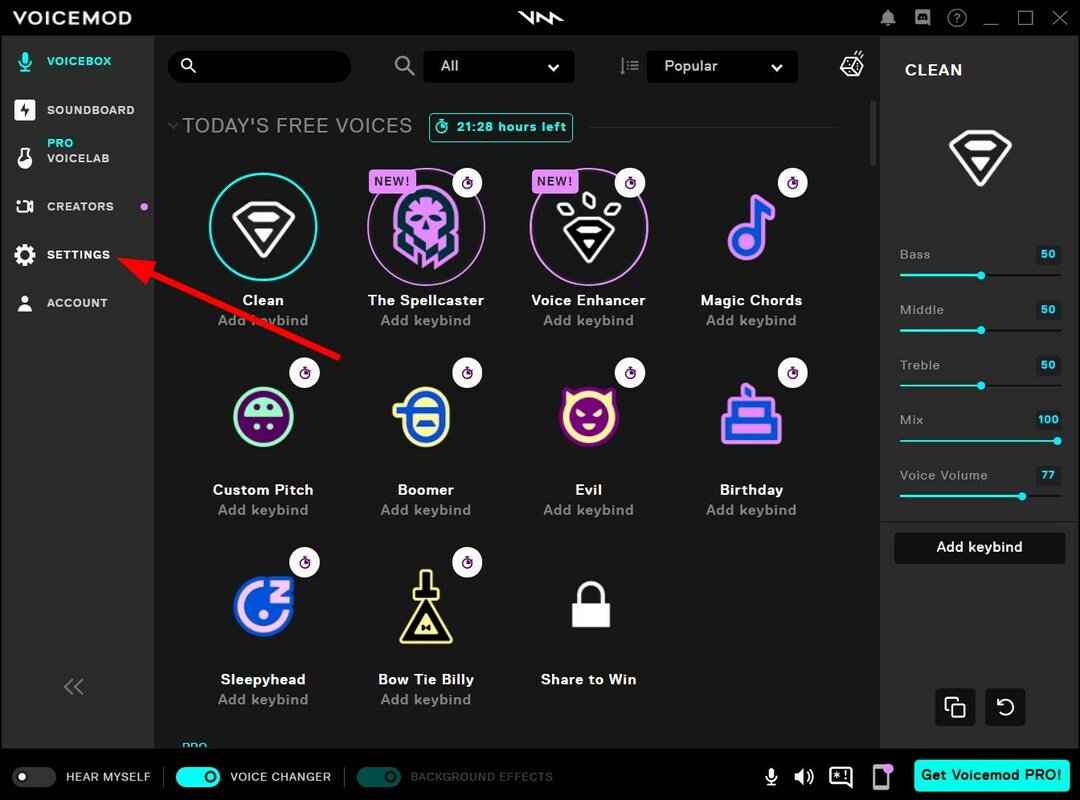
- 選択する ライセンス 右上隅から。

- ライセンス情報の下に、次のボタンがあります。 改修をキャンセルする.
- これにより、パドルプロセスに移動します サブスクリプションをキャンセルする.
これはVoicemodサブスクリプションをキャンセルするデフォルトのプロセスですが、ユーザーはこのプロセスの後にサブスクリプションをキャンセルする際に問題が発生することを報告しています。
ユーザーは、リノベーションのキャンセルボタンを押した後、何も起こらないと報告しています。 彼らは、サブスクリプションではなく、リノベーションをキャンセルするように求められた応答として、電子メールを送信しようとさえしました。
このような場合は、以下のヒントに従って、Voicemodサブスクリプションのキャンセルを完了することをお勧めします。
Voicemodサブスクリプションをキャンセルできないエラーを修正するにはどうすればよいですか?
1. XsollaMessengerを使用する
- を開きます XsollaのWebサイト.
- クリックしてください チャットメッセンジャー アイコン。

- を選択 適切なオプション 尋ねられたように。

- 必要な詳細を記入してください。
- Xsollaはサブスクリプションをキャンセルします。
専門家のヒント: 一部のPCの問題は、特にリポジトリの破損やWindowsファイルの欠落に関しては対処が困難です。 エラーの修正に問題がある場合は、システムが部分的に壊れている可能性があります。 マシンをスキャンして障害を特定するツールであるRestoroをインストールすることをお勧めします。
ここをクリック ダウンロードして修復を開始します。
Xsollaを使用してVoicemodに支払いを行った場合は、Xsollaボイスチャットを使用してVoicemodサブスクリプションをキャンセルできます。 Xsollaカスタマーケアは、いくつかの詳細を使用して、サブスクリプションを非常に簡単にキャンセルします。
2. 自動支払いをキャンセルする
- Voicemodアプリを開きます。
- クリック 設定 を選択します マイアカウント.
- サブスクリプション情報が表示されるWebサイトにリダイレクトされます。
- ヒット サブスクリプションをキャンセルする ボタン。
- 選択を確認するには、 サブスクリプションをキャンセルする ボタン。

上記を行うと、サブスクリプションはキャンセルされ、自動更新も削除されます。 ただし、ライセンスキーは有効期限まで有効です。
上記が機能しない場合は、PayPalやクレジットカードプロバイダーのウェブサイトなどのお支払い方法にアクセスし、[自動支払い]オプションの選択を解除するだけです。
PayPalの場合、手順は次のとおりです。
- を開きます PayPal アプリ。
- あなたの 財布.
- 下にスクロールして選択します 自動支払い.
- タップする Voicemod.
- ヒット お支払い方法としてPayPalを削除します 下部にあります。
- Twitchはバッファリングしていますか? 修正方法は次のとおりです[Chrome、Firefox]
- Youtubeのストリームを修正する6つの方法、タップしてエラーを再試行する
3. カスタマーサポートに連絡する
- を開きます VoicemodのWebサイト.
- のために 話そう ドロップダウンメニューで、 ライセンスとサブスクリプション.
- その後、 リンセンスとサブスクリプション ドロップダウンメニューで、 サブスクリプションの更新をキャンセルする.

- メッセージを入力し、Voicemodサブスクリプションをキャンセルできないという問題について説明してください。
- 名前、メールアドレス、国、問題が発生しているプラットフォームなど、質問されたすべての詳細を入力します。 とヒット 送信 ボタン。
上記の解決策のいずれも機能しない場合は、最後の手段として次のことを行う必要があります Voicemodカスタマーサポートに連絡する そして、あなたに代わってサブスクリプションをキャンセルするように依頼します。
サブスクリプションを確認するためにいくつかの質問が表示される場合があります。すべての情報を提供すると、サブスクリプションは削除されます。 サブスクリプションは、最終日までWebサイトで継続されます。
Voicemodを使用して歌手のように聞こえる方法は?
- Voicemodを起動します(これを機能させるにはVoicemodProが必要です).
- ホームページで、Voicelabをクリックします。
- すべてのエフェクトの上部にあるVoicetuneをアクティブにします。
- 選択する 鍵 なので C と 選考科目 なので 規模.
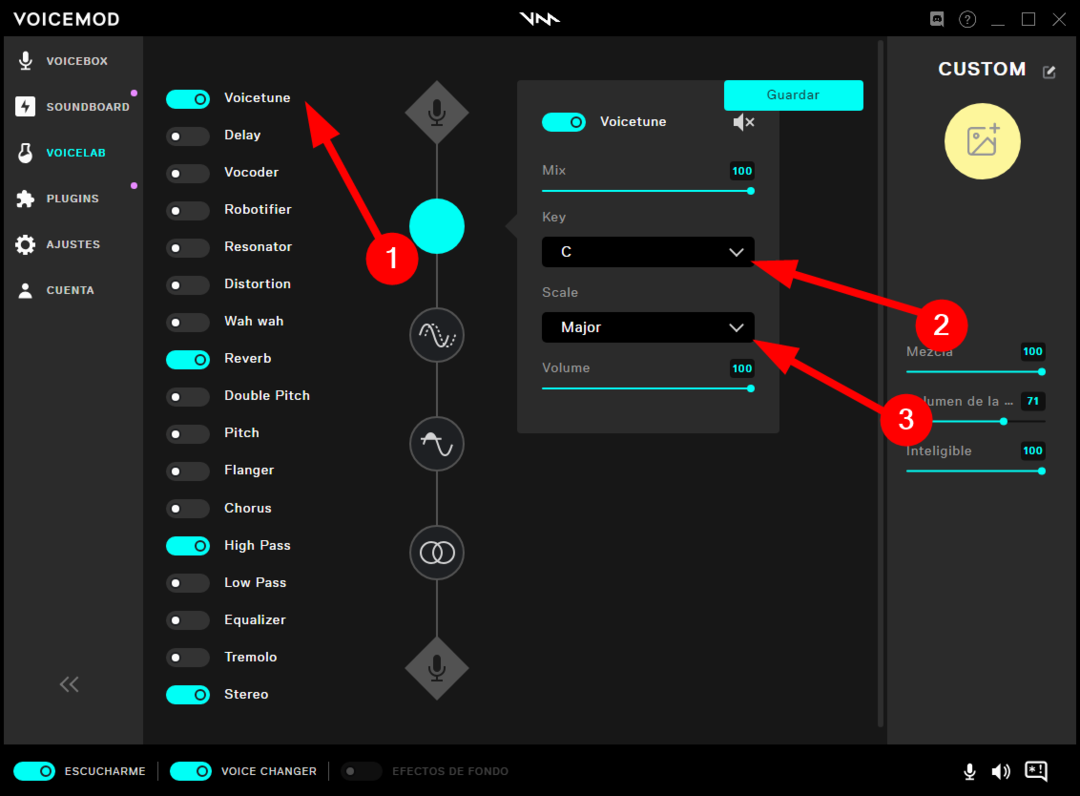
- トグルオン リバーブ.
- 下 残響 ウィンドウ、設定 部屋の大きさ の間に 70 と 80.
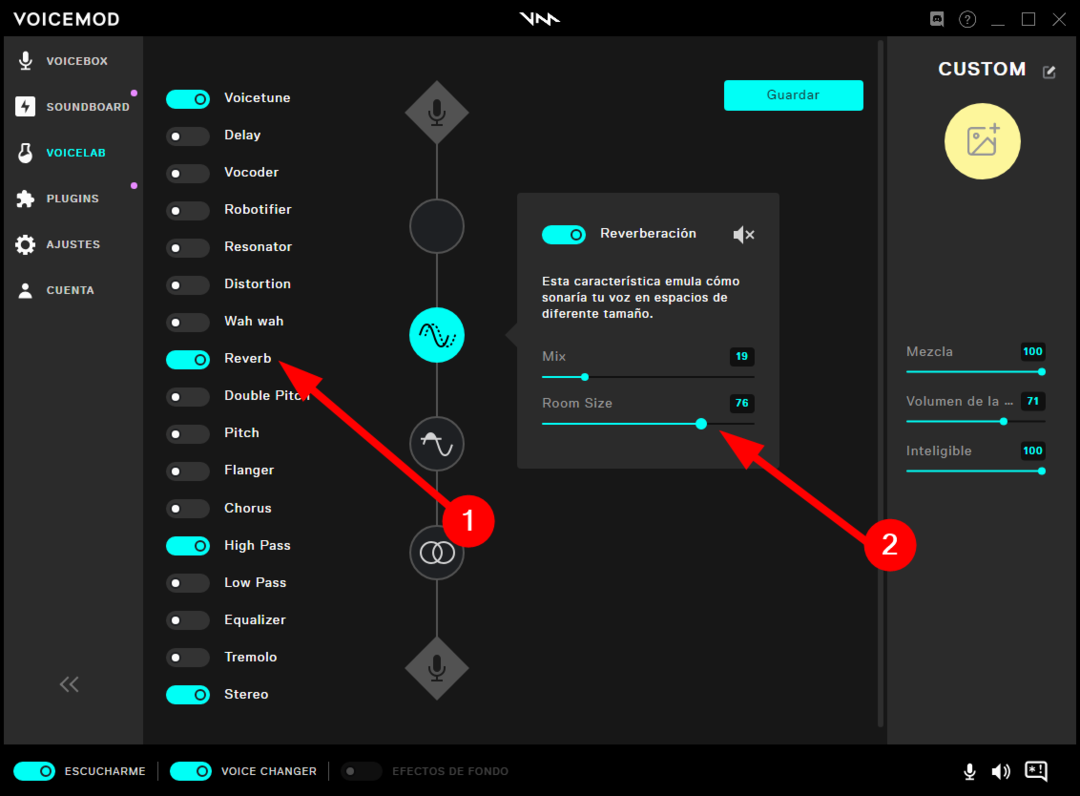
- を切り替えます ハイパス フィルターとセット ミックス に 100 と 周波数 約に 15.

- ステレオエフェクトをオンにして、それに応じて調整します。
上記の設定を使用することは、上記の設定を使用するための特定のルールの一種ではありません。 ただし、上記の設定を使用すると、確実に声の改善が聞こえ、お気に入りの歌手の1人と同じように聞こえます。
マイクのセットアップに問題がある場合、またはVoicemodがマイクを認識しない場合は、チェックアウトできます あなたを助ける私たちの専用ガイド エラーを修正します。
このガイドからは以上です。 以下のコメントでお知らせください。上記の方法のいずれかが、Voicemodサブスクリプションのキャンセルできない問題を修正するのに役立ちました。
 まだ問題がありますか?このツールでそれらを修正します:
まだ問題がありますか?このツールでそれらを修正します:
- このPC修復ツールをダウンロードする TrustPilot.comで素晴らしいと評価されました (ダウンロードはこのページから始まります)。
- クリック スキャン開始 PCの問題を引き起こしている可能性のあるWindowsの問題を見つけるため。
- クリック 全て直す 特許技術の問題を修正する (読者限定割引)。
Restoroはによってダウンロードされました 0 今月の読者。
